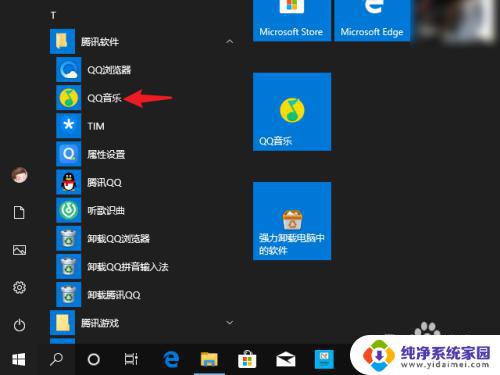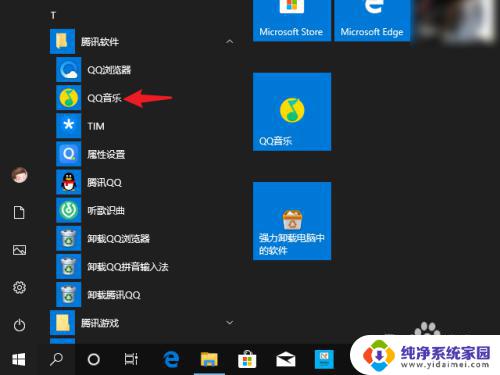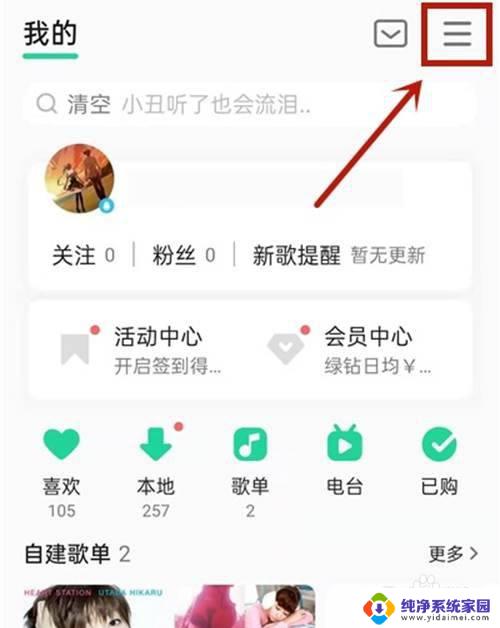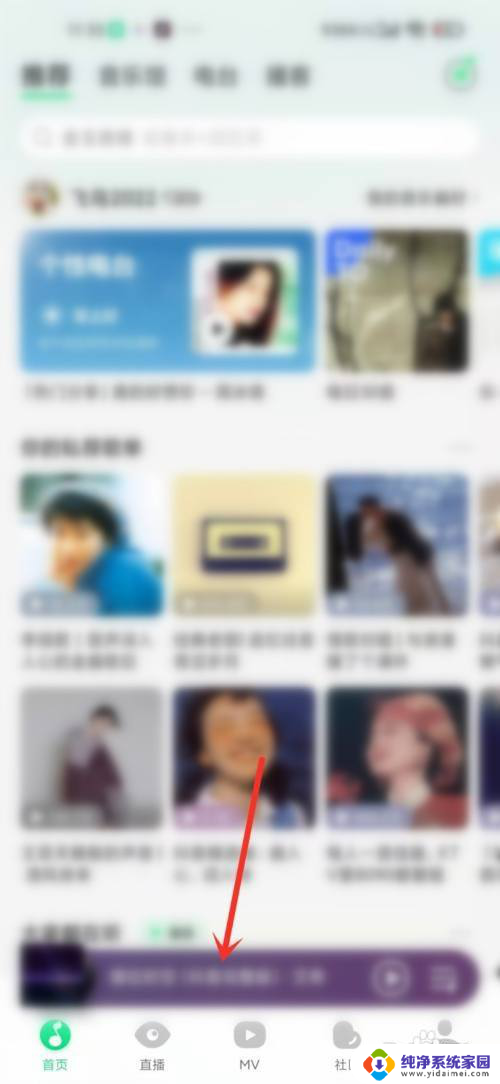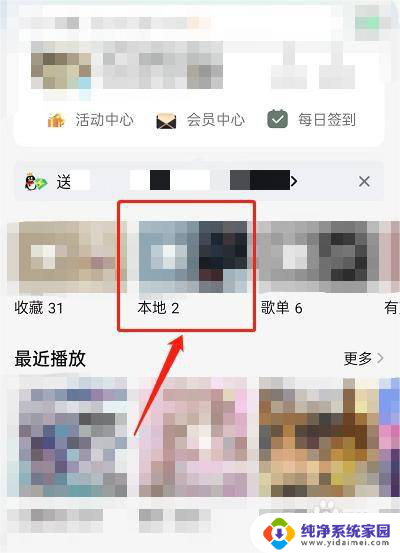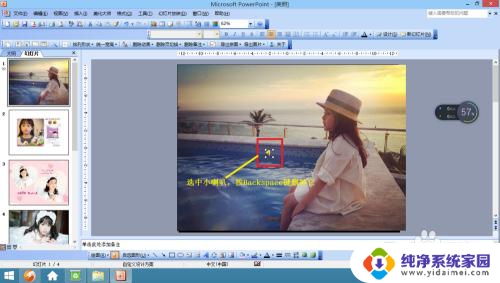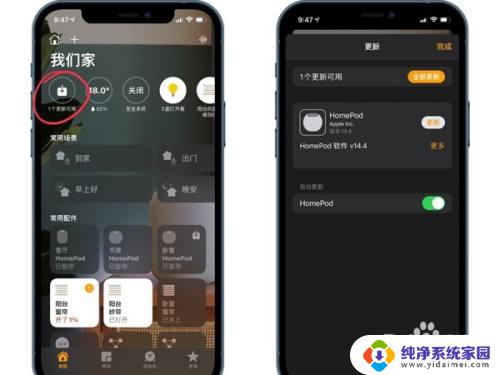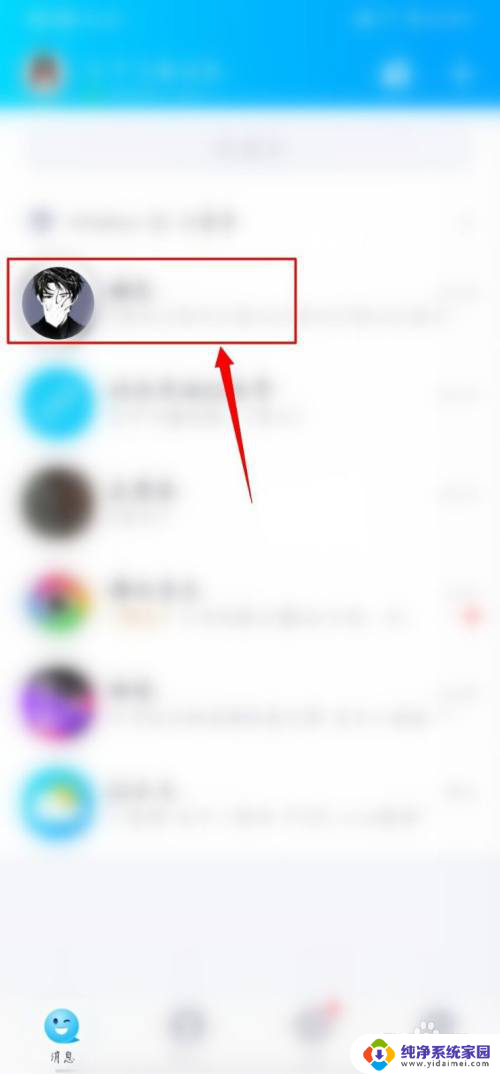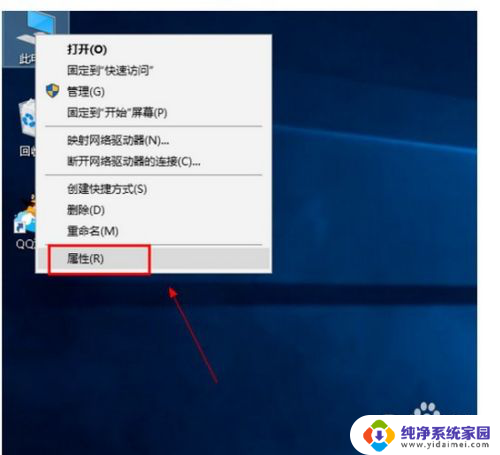qq音乐杜比音效怎么关闭 QQ音乐如何关闭音效
更新时间:2023-09-24 14:49:33作者:yang
qq音乐杜比音效怎么关闭,当我们在使用QQ音乐时,经常会遇到一些音效的问题,有时候我们可能希望关闭音效,以便更好地享受音乐。对于QQ音乐的杜比音效,我们应该如何关闭呢?关闭杜比音效的方法又是什么呢?在本文中我们将探讨一下QQ音乐如何关闭音效的方法,并帮助大家解决相关的疑惑。无论是想要屏蔽杜比音效,还是对音效设置有所调整,本文都将为大家提供详细的步骤和操作指南。让我们一起来了解一下吧!
步骤如下:
1.打开QQ 音乐首页,点击右下角的【我的】。
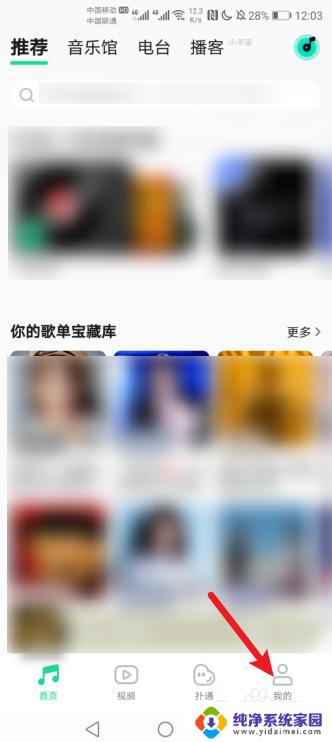
2.进入【我的】界面,点击右上角的【三条杠】图标。。
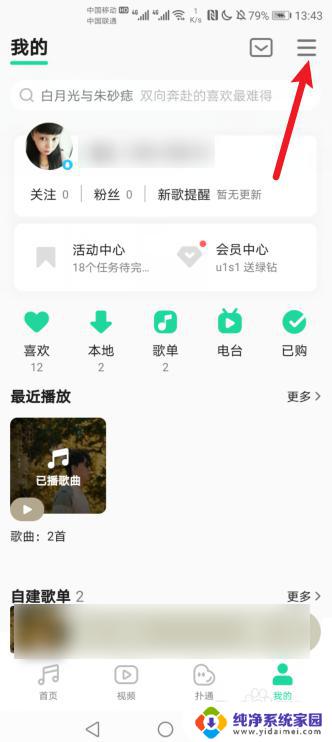
3.往下拉,点击下方的【帮助和反馈】。
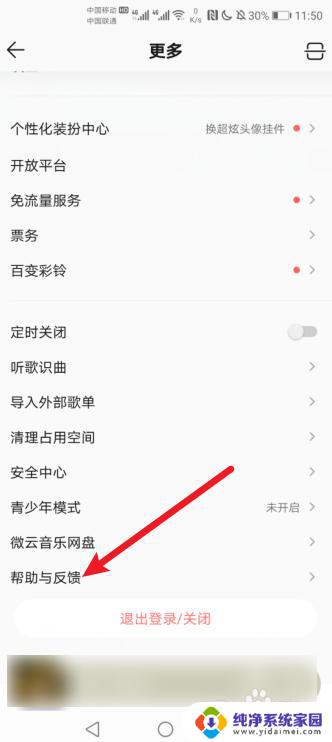
4.点击【流畅度设置】选项。
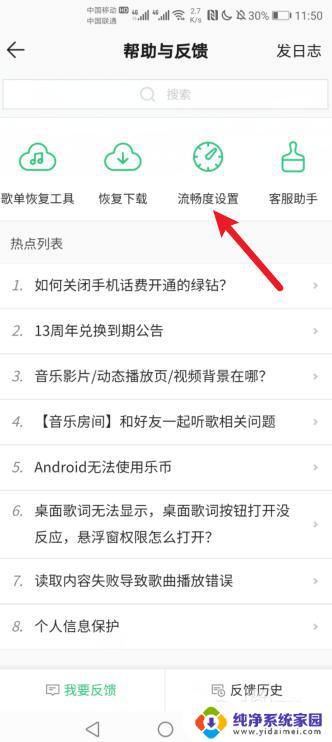
5.点击关闭【音效】右侧的开关。
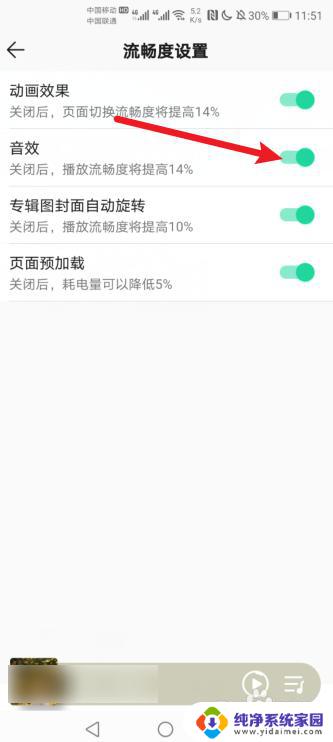
6.QQ音乐【音效】成功关闭。
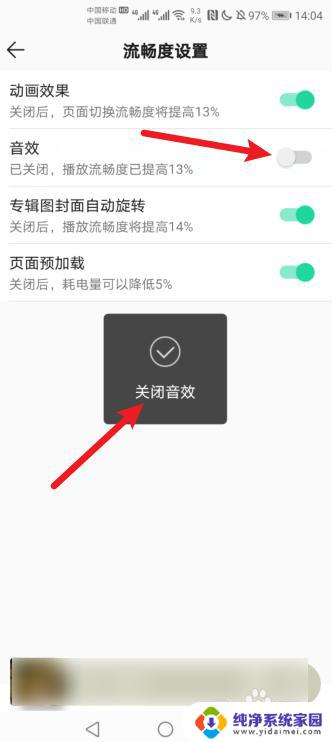
以上是如何关闭qq音乐的杜比音效的全部内容,如果您还有疑问,请参考小编提供的步骤进行操作,希望这对您有所帮助。